Установка операционной системы на том RAID — метод установки по методу F6
Тип материала Установка и настройка
Идентификатор статьи 000005864
Последняя редакция 04.02.2020
Чтобы установить операционную систему на том RAID, выполните следующие действия:
- Включите RAID в системную BIOS
- Создать том RAID
- Установите драйвер RAID с помощью метода установки F6
| Примечание | Эти инструкции связаны с возможностями RAID, а не с томами Intel® Optane™ объемами памяти. |
Включите RAID в системную BIOS
Эти инструкции относятся только к системным платам Intel® для настольных ПК. Настройки BIOS системными платами не Intel могут различаться. Следуйте инструкциям, прилагаемым к системной плате.
В зависимости от модели системной платы Intel® для настольных ПК включите RAID-массив, следуя одной из перечисленных ниже процедур.
- Нажмите клавишу F2 после начала тестирования памяти для самотестирования (после включения).
- Выберите меню « Конфигурация », а затем откройте меню « накопители SATA ».
- Установите режим SATA для набора микросхем в режимеRAID.
- Нажмите F10 для сохранения настроек BIOS и выхода из программы BIOS Setup.
- Нажмите клавишу F2 после начала тестирования разнесения памяти.
- Откройте меню « Дополнительно » и выберите меню « Конфигурация накопителя ».
- Установите режим дисковода « Расширенныевозможности».
- Включите технологию Intel® RAID.
- Нажмите F10 для сохранения настроек BIOS и выхода из программы BIOS Setup.
к началу страницы
Создать том RAID
Чтобы создать том RAID, выполните следующие действия:
- Нажмите клавиши CTRL + I одновременно, когда на экране публикации появится экран со статусом Option ROM, чтобы открыть пользовательский интерфейс ПЗУ.
- Выберите вариант создания тома RAID и нажмите клавишу Ввод.
- Введите имя тома или примите имя по умолчанию.
- Используйте клавиши со стрелками вверх и вниз для выбора уровня RAID и нажмите Enter.
- Нажмите клавишу Ввод , чтобы выбрать физические диски.
- Используйте клавиши со стрелками вверх или вниз, чтобы прокручивать список жестких дисков и нажать пробел , чтобы выбрать диск.
- Нажмите клавишу Ввод.
- Используйте клавиши со стрелками вверх и вниз, чтобы выбрать размер полосы и нажмите клавишу Ввод.
- Выберите емкость тома и нажмите клавишу Ввод.
- Нажмите клавишу Ввод , чтобы создать том.
- В командной строке нажмите Y , чтобы подтвердить создание тома.
- Выберите « выйти » и нажмите « Ввод».
- Нажмите Y для подтверждения и выхода.
К началу страницы
Установите драйвер RAID с помощью метода установки F6
Чтобы установить драйвер технологии хранения Intel® Rapid (Intel® RST) в процессе установки операционной системы, выполните следующие действия:
- Жимайте6Когда появится сообщение с приглашением, выполните следующие действия:
Нажмите клавишу F6, если вам необходимо установить драйвер SCSI или RAID стороннего производителя.
Сообщение отображается на этапе текстового режима в начале установки Windows XP *.
| Примечание | После нажатия F6ничего не происходит. Программа установки по-прежнему загружает драйверы. Следите за запросом на загрузку поддержки накопителей с запоминающими устройствами. |
Вставьте диск с прилагаемой производителем аппаратной поддержки в дисковод A:
Этот диск содержит следующие файлы: ИААХЦИ. INF, IAAHCI.CAT, ИАСТОР. INF, IASTOR.CAT, ИАСТОР. SYS и TXTSETUP. Компаниями.
| Примечание |
Драйверы уже установлены. Оставьте диск в дисководе, когда программа установки Windows скопирует файлы с диска в установочные папки Windows. После завершения процесса копирования извлеките диск. Установка Windows готова к перезагрузке.
К началу страницы
Как установить драйвер AMD RAID после установки Windows?
Это похоже на этот вопрос, но для AMD (или вообще для всего оборудования, если такое решение существует).
Windows 7 устанавливается с контроллером SATA в режиме AHCI. После этого я добавил еще два жестких диска для использования в качестве пары RAID.
Это привело к известной Уловке-22:
- если включить режим RAID в BIOS, Windows не загрузится из-за отсутствия драйвера RAID.
- если я загружаюсь все еще в режиме AHCI, Windows не позволит Драйвер RAID должен быть установлен, так как нет никакого RAID-контроллера.
Как заставить Windows установить драйвер, если соответствующего оборудования нет?
в моем случае, драйвер представляет собой простой пакет INF, SYS и CAT файлов.
6 ответов
OK , как уже было сказано, я решил проблему. Поскольку я сделал несколько попыток, я не могу быть уверен, какие шаги необходимы, а какие нет, поэтому я перечислю все, что я сделал.
- ПК с чипсетом AMD SB820M-4 порта SATA/RAID (с этого момента я буду называть этот контроллер «RAID-контроллером»)
- один жесткий диск подключен к RAID-контроллеру
- дополнительный контроллер IDE / SATA с 2 портами (для eSATA и оптического привода, I guess) (отныне «IDE controller»)
- RAID контроллер установлен в режим AHCI, Windows 7 установлена на первом (и только) HD
- я добавил еще 2 жестких диска (подключил их к портам RAID контроллера), установил режим RAID контроллера в RAID, и установил несколько RAID массивов на 2 новых HDs (все это в BIOS setup)
попробуйте загрузить Windows, он терпит неудачу (он перезагружается во время запуска, нет сообщения об ошибке visible)
Я установил режим контроллера обратно в AHCI
теперь трюк (часть первая):
- Я выбрал (неиспользуемый) IDE контроллер в качестве козла отпущения для RAID драйвера
- в Диспетчере устройств я посмотрел PCI ID контроллера IDE (это было 439C) (выберите свойства на контроллере идентификаторы находятся на вкладке подробности, под HardwareId в выпадающем списке menu)
- в файле INF драйвера RAID (ahcix86s.inf) я добавил строку с таким ID:
затем в Диспетчере устройств я выбрал для обновления драйвера контроллера IDE, «позвольте мне выбрать драйвер», есть диск. и выберите inf-файл и драйвер.
перезагрузка, установите RAID контроллер в режим RAID в BIOS
трюк (часть вторая):
- запустить «regedit» и в раздел реестра HKEY_LOCAL_MACHINE\система\CurrentControlSet на\контроль\CriticalDeviceDatabase\с PCI#ven_1002&dev_4392 изменить значение сервис to ahcix86s (см. Примечание ниже)
- перезагрузка, в режиме изменения BIOS снова RAID
- загрузки Окна
- успехов !
(после того, как он работал, я пошел в Управление устройствами снова и установить драйвер для контроллера IDE обратно в правильный: обновить драйвер, выберите Автоматически. )
* 1002/4392 является идентификатором PCI RAID-контроллера при установке в режим RAID. Он указан в упомянутом INF-файле. Вы также можете попробовать посмотреть его на этот сайт. Самая надежная информация — установить контроллер в режим RAID, загрузить некоторые ОС (Linux поставляется в небольших удобных форматах) и проверьте идентификатор PCI там. В linux lspci команда показывает эту информацию.
просто решил эту «проблему», используя альтернативный метод. У меня есть материнская плата Gigabyte 990-FXA-UD3 с AMD SB950 southbridge. Моя материнская плата имеет 6 портов SATA. Один из вариантов в bios должен был установить режим порта SATA 4/5 к «таким же как 0-3» или «режим IDE.»
то, что я сделал, было включено RAID на портах 0-3, но установить порты 4-5 в режим IDE. Я переместил свой диск ОС из порта 0 в порт 5 и загрузился. После того, как все загрузилось правильно, я вошел в Диспетчер устройств и имел желтый значок предупреждения рядом с устройством SATA RAID. Я правильно нажали, обновленные драйверы, которые я скачал от Gigabyte и через несколько секунд жесткий диск у меня на портах 1 и 2 волшебным образом появился.
выключить снова, перемещен диск C:\ из порта SATA 5 в порт SATA 0. Загрузился он работал.
в основном я думаю, что мне нужен способ заставить windows, чтобы правильно установить драйвер RAID. Как только он был там, я мог загрузиться с него. Не уверен, что другие имеют возможность установить порт 4/5 в режим IDE, но если вы это сделаете, то этот метод будет работать.
вы пробовали собирается:
Панель управления>Диспетчер устройств>нажмите на верхний элемент и щелкните правой кнопкой мыши>добавить устаревшее оборудование>далее>установить оборудование, которое я вручную выбрать из списка(дополнительно)>контроллеры хранения>далее > есть диск
затем перейдите к драйверу и intall его. Когда вы внесете изменения и перезагрузите компьютер, драйвер автоматически найдет новое устройство.
вы можете справиться с этой проблемой, используя временную карту контроллера SATA:
- установить карту контроллера,
- подключите диск на МБ и загрузки Windows,
- установить контроллер драйвера, если это необходимо,
- выключите компьютер, подключите накопитель к плате контроллера и установите режим SATA в RAID на BIOS MB,
- перезагрузите компьютер и установите драйверы RAID.
- Теперь вы можете снова отключение и подключение привод к МБ снова.
для Windows 7 Pro я установил контроллер AHCI. Я использовал Highpoint Rocket 620A и подключил к нему жесткий диск SATA OS.
Я загрузил компьютер, зашел в BIOS и изменил конфигурацию SATA на RAID, затем сохранил изменения и перезагрузился. Windows 7 загрузилась с моего HighPoint в AHCI.
после того, как в ОС, я установил драйвер RAID (он уже просил об этом в поиске нового оборудования). Он попросил меня перезагрузить вместо этого. Я выключение, извлек карту, и положил тот ОС вернулась на порт RAID SATA 0 и загрузила ОС без проблем.
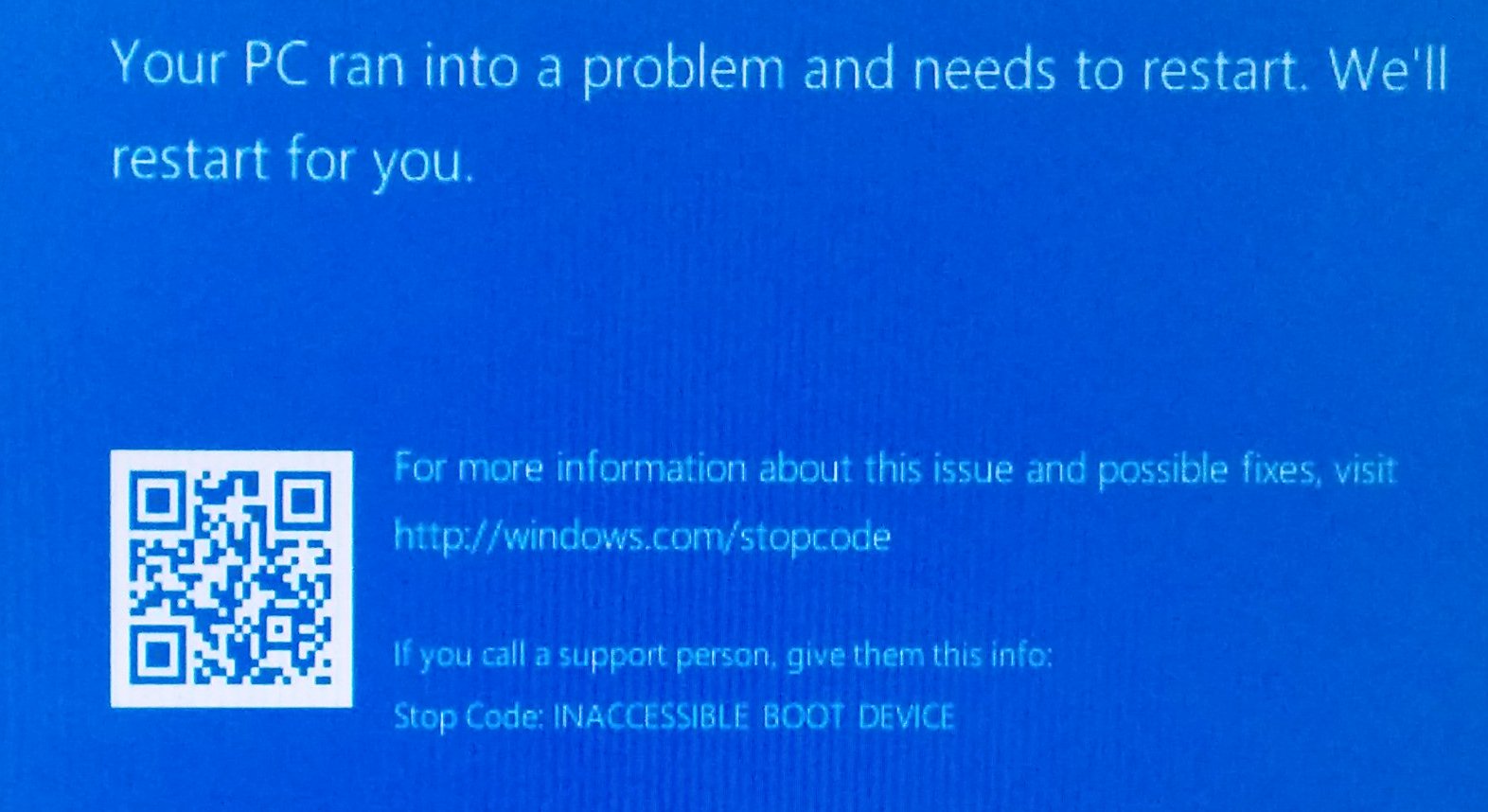
следующее было протестировано на Windows Server 2016, который был установлен с SATA в режиме AHCI. Когда я изменил режим контроллера SATA на RAID в BIOS, Windows загрузилась в синий экран: недоступное загрузочное устройство
набор микросхем: Intel C232 (я верю что это будет работать с C236 слишком и больше) ID устройства это SATA RAID-контроллера это 2826
1: Сделайте USB-ключ, в моем случае у меня был GPT-раздел.
2: скопируйте драйверы в ключ. В моем случае это было: -предоставляет поддержку для наборов микросхем.кошка -предоставляет поддержку для наборов микросхем.бесконечность -предоставляет поддержку для наборов микросхем.sys
3: я создаю файл установить.cmd С таким содержанием: rundll32.exe setupapi.dll, InstallHinfSection DefaultInstall 132 %
запуск Windows в безопасном режиме с командной строкой (F8, если вы можете сделать в время!). РАН установить.cmd и перезагружается.
Windows теперь загружается с этим драйвером RAID: -)
дополнительная информация (devcon.exe):
чтобы найти идентификатор устройства, который может потребоваться для поиска нужного драйвера (идентификатор устройства указан в inf-файле), вы можете использовать консоль util devcon.exe (инструментальная часть пакета MS Windows Driver Kit). У меня есть копия здесь. Если контроллер хранения подключен к компьютер, он будет находиться в классе устройств SCSIAdapter или HDC.
для вывода списка всех устройств в этих классах используйте следующие команды:
в этом примере DEV_1E03 или просто 1E03. Если вы можете найти 1E03 в файле inf вы знаете, что у вас есть правильный драйвер : -)
(кредиты IBM Thinkpad team. Пакеты драйверов SATA от IBM имели эту установку.cmd скрипт в комплекте. И к моему удивлению он все еще работает на Windows 10/СРВ. 2016)
Драйверы для raid при установке windows server
Вопрос
Доброго времени суток.
Есть два сервака нужно перекинуть ОС с одного на другой. Образ сделал, разверну на 2ом серваке но raid контроллеры разные и теперь win не может увидеть разделы т.к у неё нет драйверов от первого сервака. Много чего перепробовал и закидывал все файлы драйвера по папкам и в средствах восстановления через notepad устанавливал exe- думал получилось т.к диски отобразились и средство восстановления сразу нашло win server, но загрузится так и не удалось. Может кто знает как через командную строку в среде восстановления можно установить драйвера для win.
- Перемещено Denis Dyagilev Moderator 21 февраля 2020 г. 9:49
Все ответы
Блейд система HP
Лезвие bl420 gen8
Контроллер новый b320i
Контрллер старый p220i
Драйвера ставлю от b320 winserver 2016
При загрузке winPE вам и не нужен дисковый контроллер, поэтому вы успешно это проходите. Далее при восстановлении нужно подсунуть драйвера контроллера (в WinPE есть такая техническая возможность) и когда дрова уже подсунуты, контроллер определил массив, то после этого уже запускать восстановление на этот массив.
В WinPe через note pad я устанавливаю exeшник драйвера и дисковой массив появляется.. это да, потом захожу восстановление при загрузке он долго лопатит и выкидывает ошибку.
Может не так что делаю?подскажите плз
Образ сделал, разверну на 2ом серваке но raid контроллеры разные и теперь win не может увидеть разделы т.к у неё нет драйверов от первого сервака
Dr не встаёт на систему для переноса, екзешник не видит этого контроллера.
Какой exe-ник? там требуется inf-файл (как правило из архива с драйвером)
попробуйте с помощью DISM. Там на шаге создания системных разделов можно подгружать дополнительные драйвера.
Dr не встаёт на систему для переноса, екзешник не видит этого контроллера.
Какой exe-ник? там требуется inf-файл (как правило из архива с драйвером)
попробуйте с помощью DISM. Там на шаге создания системных разделов можно подгружать дополнительные драйвера.
Может подскажите команду как сделать? Инструкции нахожу только для монтирования образов.
Inf файл я закидывал на развёрнутом образе(в шапке темы писал) не помогло, C:\Windows
попробуйте с помощью DISM. Там на шаге создания системных разделов можно подгружать дополнительные драйвера.
Может подскажите команду как сделать? Инструкции нахожу только для монтирования образов.
Inf файл я закидывал на развёрнутом образе(в шапке темы писал) не помогло, C:\Windows
Вы знаете как загружать драйвера с загрузочного диска?
«Вы знаете как загружать драйвера с загрузочного диска?» можно по конкретней вопрос ставить не понимаю что вы имеете ввиду.. простая установка драйверов? в режиме WinPe?
Насчёт Dism-как мне установить драйвер на готовую систему? на развёрнутую систему так сказать.
DISM — это консольная программа для управления образами .wim , с помощью него можно распаковывать (монтировать) файл образа, добавлять в файл образа дополнительные пакеты, интегрировать драйверы, выполнять настройку образа и затем снова упаковывать измененный образ в .wim-файл (демонтировать). Для того чтобы не указывать каждый раз полный путь к файлу программы, работать с ней необходимо из Командной строки средств развертывания , запущенной строго с администраторскими правами доступа .





